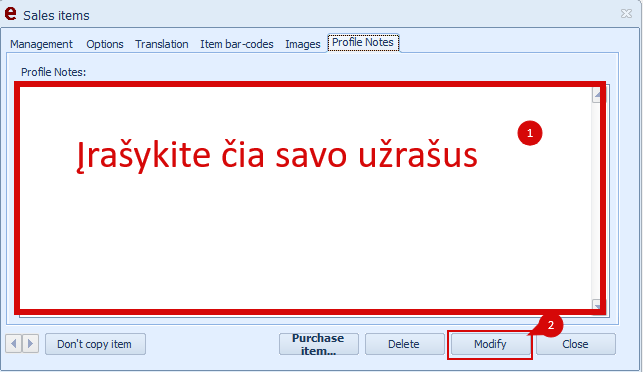Prekių/paslaugų Pridėjimas į Sistemą¶
Norint pridėti Sale Item (prekę), turite sekti šias instrukcijas:
a) Sale Items skilties atidarymas¶
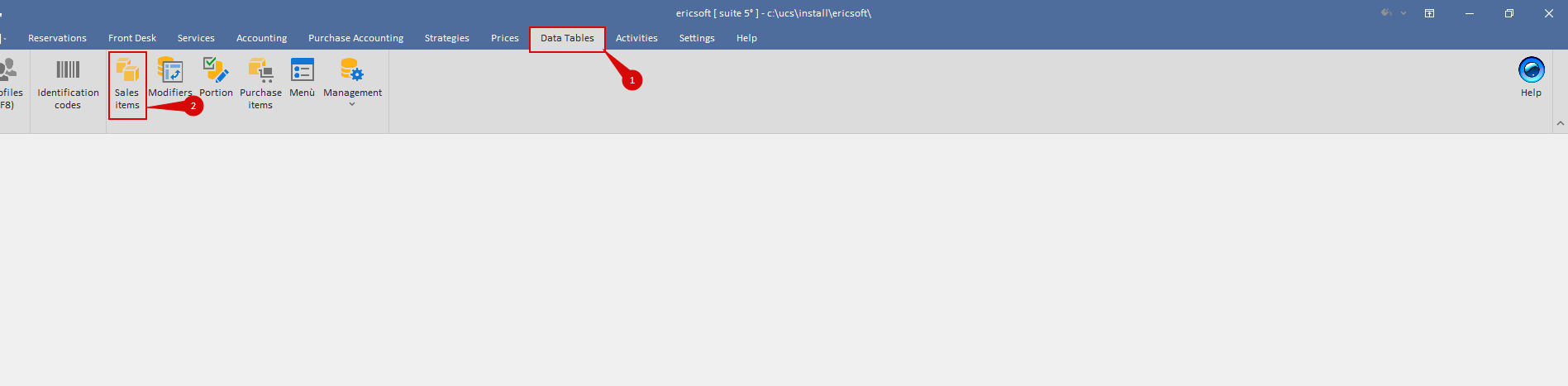
Sale Items skiltis¶
b) Naujos prekės pridėjimas:¶
- Prekės kodas, pagal kurį bus galima sekti sistemai (Galite pridėti ir barkodą).
- Prekės pavadinimas
- Prekės tipas. Įprastai renkamės normal, bet jeigu norite sekti pavyzdžiui pusryčius, tai turite nurodyti tą tipą, jog ataskaitos taipogi sektų jų pardavimus ir įskaičiuotų į sumą. Kokie tipai yra:
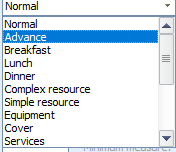
- PVM
- Prekės Kategorija (Lygis). Pasirenkate, ar jis bus pvz minibar, ar bus kokios Apgyvendinimo paslaugos, jog sistema galėtų kategorizuoti ataskaitose.
- Kaip norite, jog spausdintų čekyje - Ar kaip kategoriją, ar su pilnu pavadinimu.
- Prekės PVM skaičiavimas:
- By price list - pagal kainą.
- Always Included - visada skaičiuoja nurodytą pirmais PVM
- Always excluded - Neskaičiuoja niekada PVM.
8. Nurodote prekės kainą, už kiek parduosite
9. Įdedate prekę.
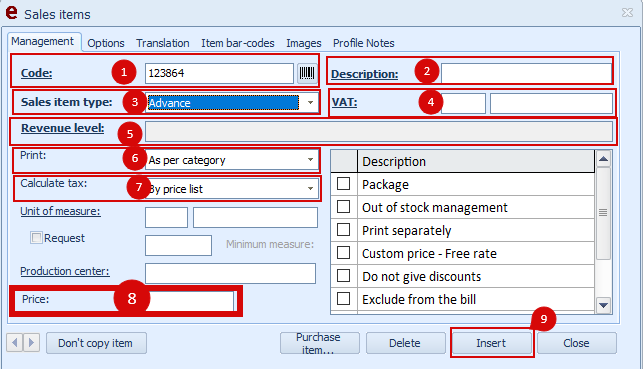
Pavizdys:
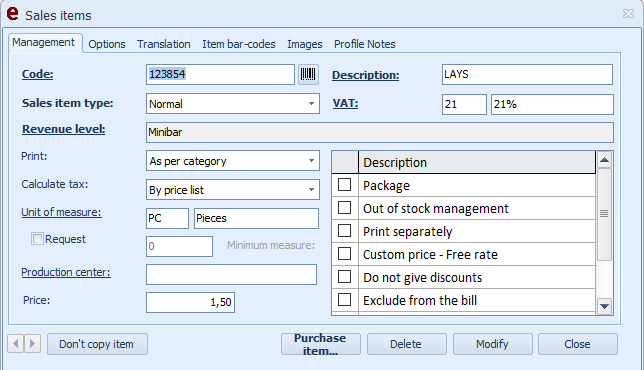
c)Opcijų skiltis (Pririšimas su Rivile).¶
Opcijų skiltyje galite nurodyiti gamintoją, sandėlį, kur prekė bus išmesta imšetimo atveju (Jeigu turite sandėlio modulį), Lokaciją - kur prekė randasi.
Pagrindinis dalykas šioje skiltyje - Modifier Range bei External Codes.
Šie dalykai yra skirti Rivile sistemai išeksportuoti, jeigu turite integraciją.
- External Code 1 - Įrašote Rivile kategorijos kodą, pvz jeigu minibar prekė, tai įrašote minibar prekės kodą iš Rivile.
- External Code 2 - Jeigu esate tinklas ir norite vadyba nori gauti į bendras ataskaitas iš Rivile, tai nurodote kodą šitoje vietoje kitą.
- Spaudžiate Modify.
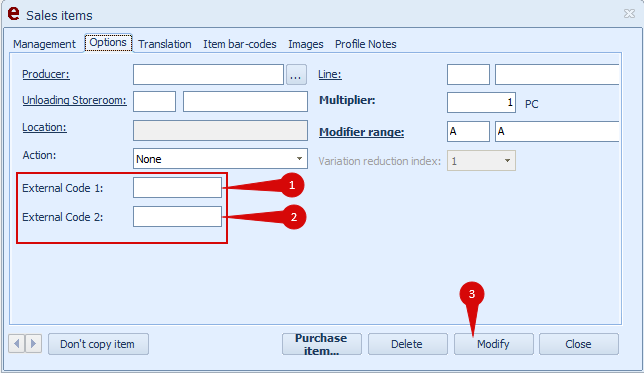
d) Translation skiltis¶
Šioje vietoje galite įvesti prekės vertimą, jeigu pavyzdžiui rodysite užsakytą prekę Užsakymo Patvirtinimo laiške ir naudojate kelias kalbas joms siųsti, pavyzdžiui Lietuvių ir anglų, tai išverčiate čia.
- Spauskite tris taškelius
- Įrašius vertimą, spauskite Insert
- Spauskite Modify, jog išsaugotumėte.
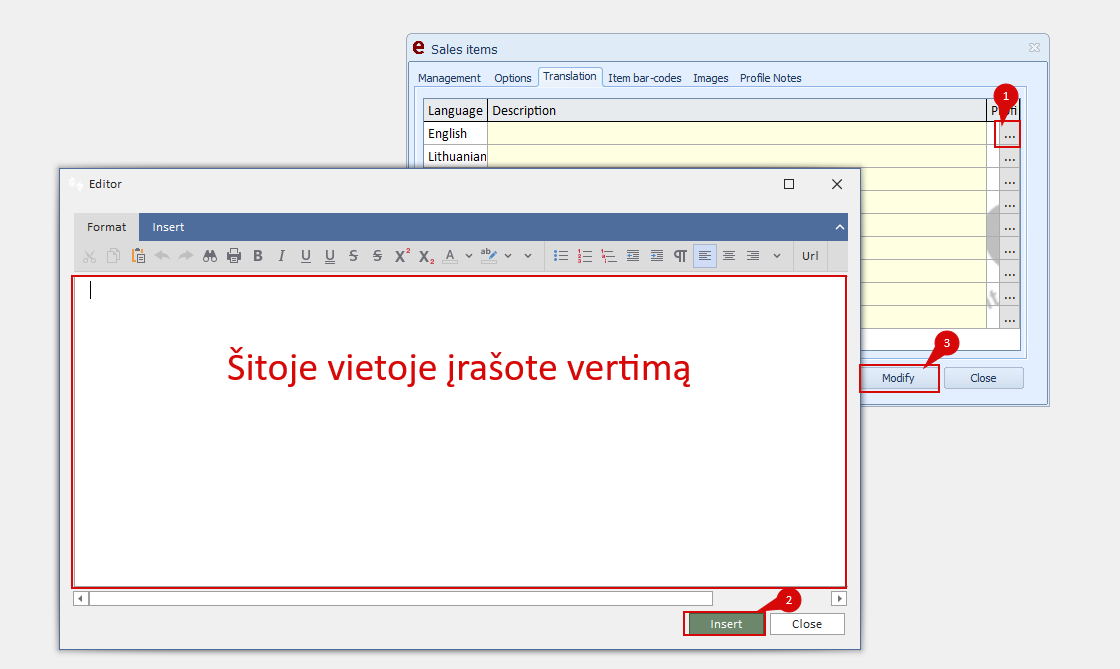
e) Item bar-codes skiltis¶
Galite pridėti prekės barkodą. Labiau naudingas, jeigu turite sandėlio modulį ir naudojate jį sekti prekes, turite prijungtą barkodo skanerį.
f) Images skiltis¶
Galite pridėti nuotrauką, Jeigu prie rate pridėsite šią prekę prie Add-on.
- Spauskite Insert
- Spauskite Tris Taškelius ir susiraskite nuotrauką
- Įveskite vertimą, jog Booking Engine matytų vertimą.
- Spauskite Insert, jog baigtumėte diegimą
- Spauskite Modify, jog išsaugotumėte.
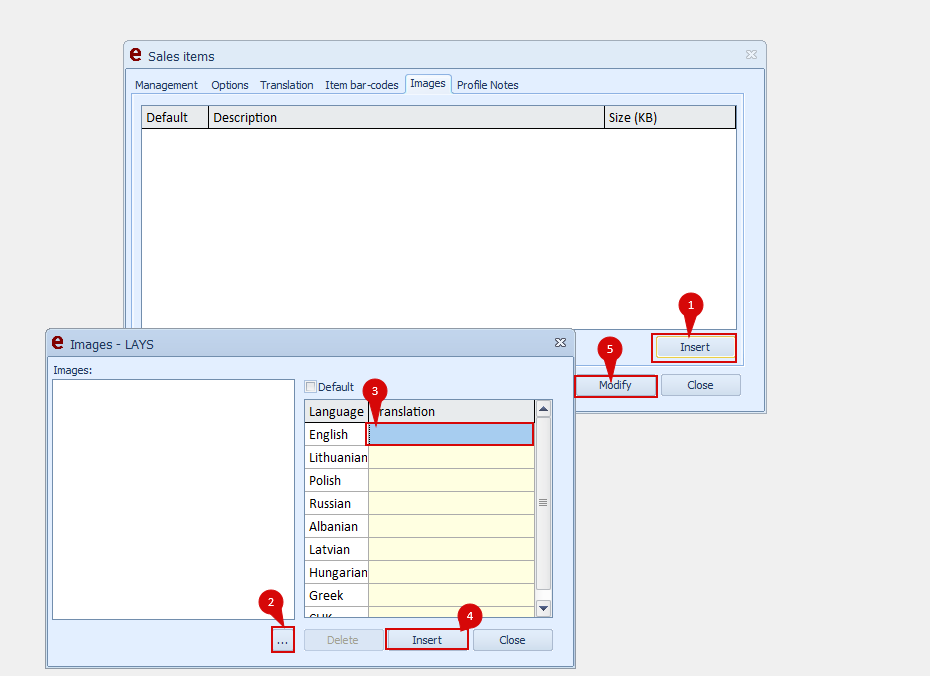
g) Profile Notes skiltis¶
Kaip ir Rezervacijoje, galite ir prekėje palikti kažkokius nors užrašus, pavyzdiui galiojimo laiką.
- Įrašykite kokį norite apibūdinimą arba ką tik norite.
- Spauskite Modify, jog išsaugotumėte.